¿Alguna vez ha tenido que colocar objetos distanciados uniformemente a lo largo de otro objeto o colocar objetos a intervalos específicos a lo largo de otro objeto? Supongamos que necesita colocar varias farolas espaciadas uniformemente a lo largo de una calle. Para completar esta tarea, ha evaluado la longitud de la calle, ha realizado algunos cálculos matemáticos y, a continuación, ha descubierto a qué distancia debe estar cada farola. Sin embargo, hay una forma más rápida. Veamos cómo utilizar los comandos DIVIDE y GRADUA para dividir un objeto uniformemente o en función de un intervalo específico y colocar puntos o bloques a lo largo de un objeto.
Establecer un estilo de punto
Cuando se utilizan los comandos DIVIDE y GRADUA en este ejercicio, se crean objetos de punto a lo largo de los objetos. Los objetos de punto son aquellos que constan de una única ubicación de coordenadas que se pueden utilizar como nodos o geometría de referencia para referencias a objetos y desfases relativos.
Para empezar, desearemos que los objetos de punto que creemos estén más visibles. Cambiemos el estilo de punto mediante el comando TIPOPUNTO, que establece el estilo y el tamaño de todos los objetos de punto del dibujo. No necesitamos realizar este paso, pero si no se ha completado, los puntos que creemos serán de un solo píxel, lo que puede ser bastante difícil de ver.
- Haga clic en la Buscar
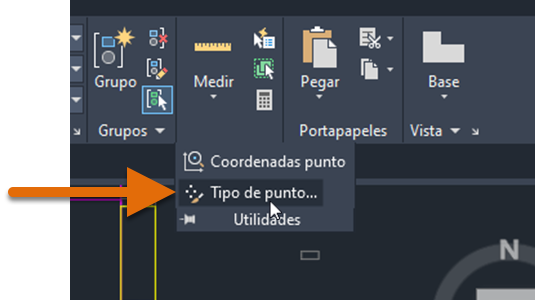
También puede introducir TIPOPUNTO en la solicitud de comando.
- En el cuadro de diálogo Estilo de punto, elija la cuarta opción de estilo de punto y establezca el tamaño de punto en 5 unidades.
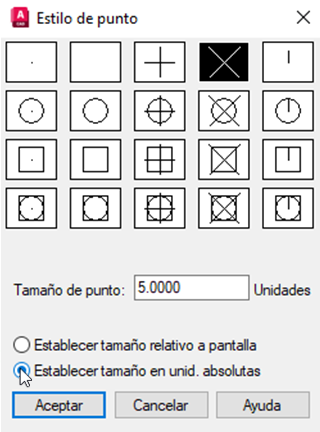
Podemos elegir si el tamaño del objeto de punto se determina por el tamaño de la pantalla de visualización, lo que significa que el tamaño del punto dependerá del grado de zoom que se aplique al crear el punto o si se establece en un tamaño absoluto.
- Haga clic en Aceptar.
Comando DIVIDE
Supongamos que deseamos añadir muros para crear cinco cubículos de oficina en el espacio vacío entre estos muros. Para volver a crear este ejercicio, puede utilizar el dibujo de ejemplo Floor Plan Sample.DWG y suprimir los cubículos del 6156 al 6162, o bien crear un nuevo dibujo y simplemente dibujar un rectángulo con forma similar para representar los muros de la oficina.
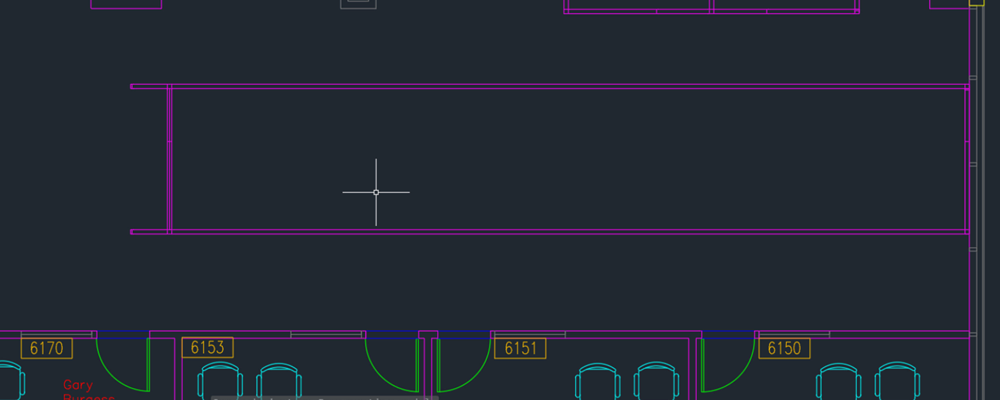
- Haga clic en la Buscar
También puede introducir DIVIDE en la solicitud de comando.
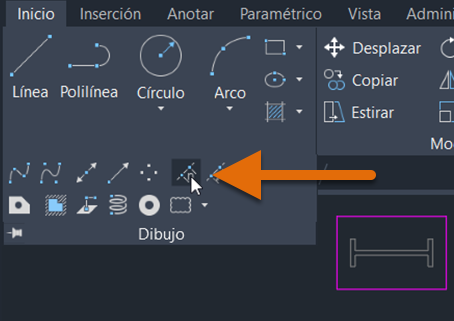
- Seleccione la línea que se va a dividir.
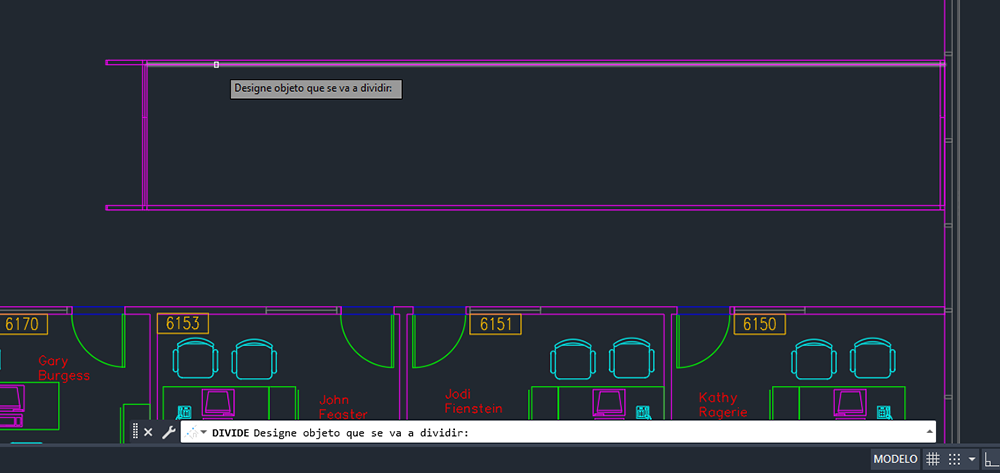
- Introduzca 5 para el número de segmentos.
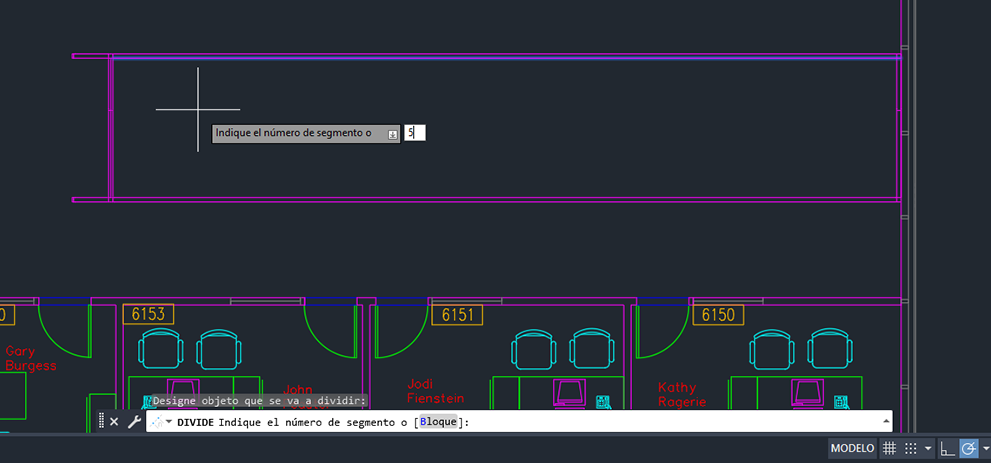
El segmento de línea tiene ahora cuatro puntos, lo que lo marca en cinco partes iguales. Aún es un objeto de una sola línea. No se ha dividido la línea en cuatro líneas (se podrían utilizar los comandos PARTE o PARTIRENPUNTO), sino que se han añadido cuatro puntos en este objeto.
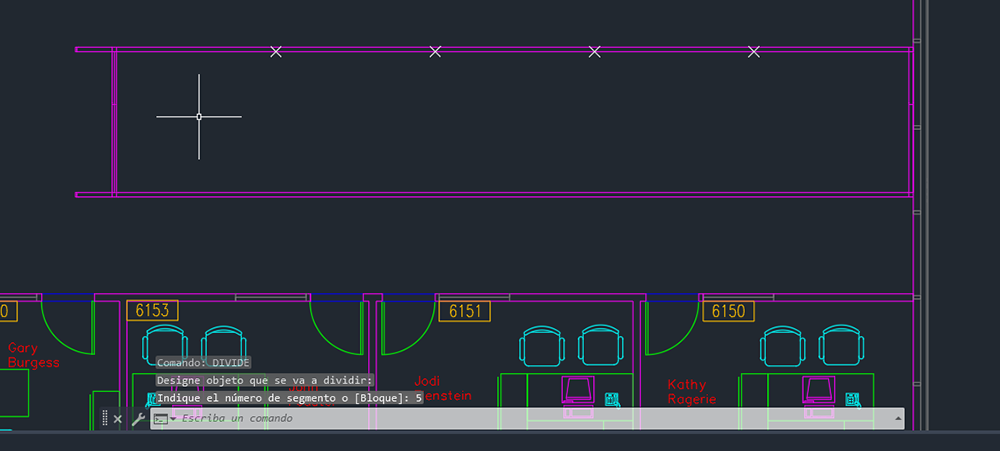
Ahora que se han creado los puntos, también deseamos asegurarnos de que el modo de referencia a objetos de nodo esté activado para que podamos adquirir esos puntos.
- En la barra de estado, haga clic en Referencia a objetos o pulse F3 para activar el modo de referencia a objetos.

Si está activado, el botón Referencia muestra un fondo de color azul.
- Haga clic con el botón derecho en el botón Referencia a objetos y seleccione la opción Nodo, si aún no está activada.
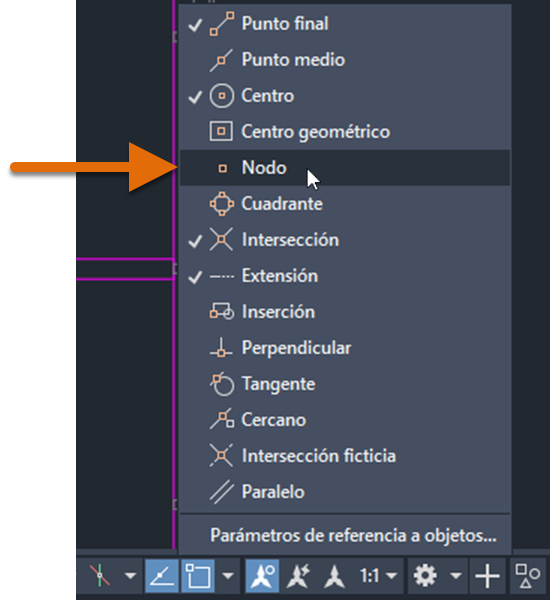
Ahora podemos saber fácilmente a dónde deben ir los muros. Utilice el comando LINEA para crear un muro y, a continuación, el comando COPIA para duplicar un muro en donde se encuentra cada punto.
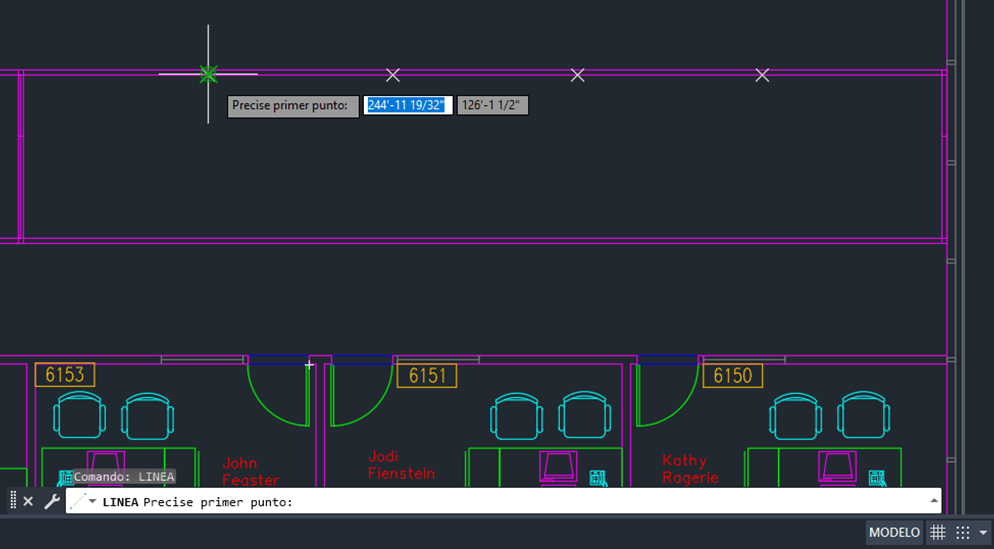
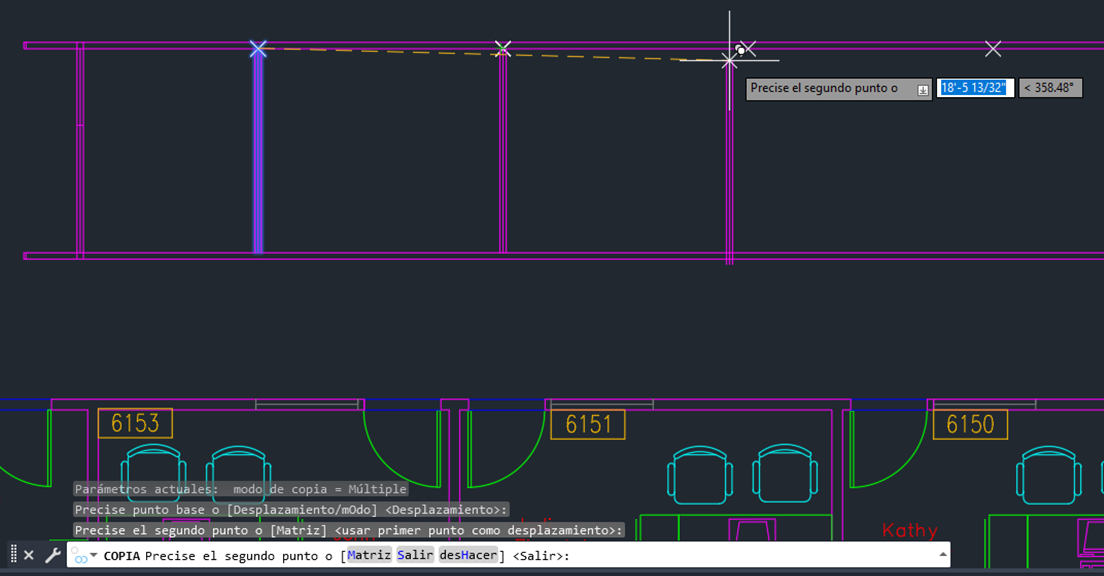
Vamos a utilizar de nuevo el comando DIVIDE, pero esta vez vamos a dividir un círculo. Supongamos que desear dividir un círculo en seis segmentos iguales, como se muestra aquí.
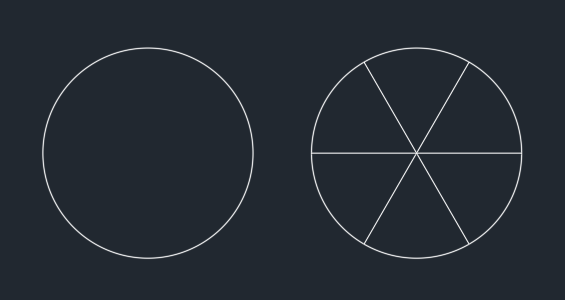
- Haga clic en la Buscar
- Cree un círculo.
- Haga clic en la Buscar
También puede introducir DIVIDE en la solicitud de comando.
- Seleccione el círculo que desea dividir.
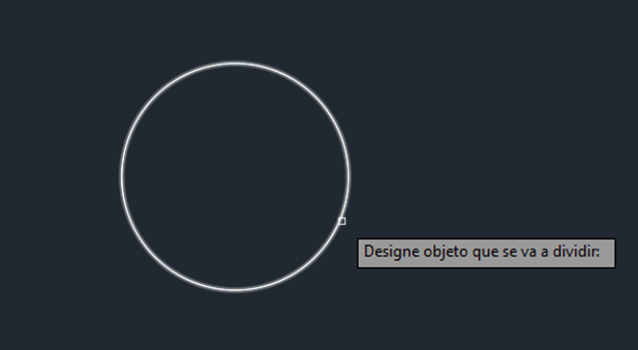
- Introduzca 6 para el número de segmentos.
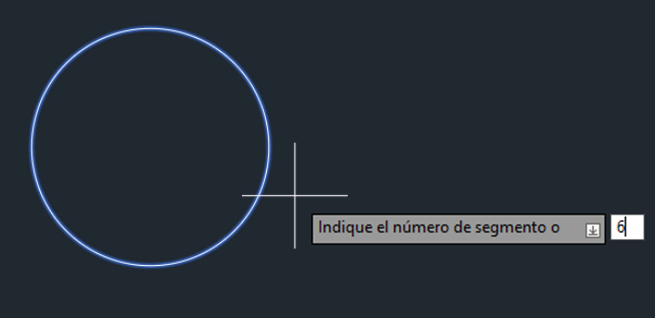
- Ahora, para finalizar el diseño, simplemente podemos crear tres líneas. Utilice la referencia a objetos de nodo y fuerce el cursor a los puntos del círculo para conectar cada punto a su punto opuesto.
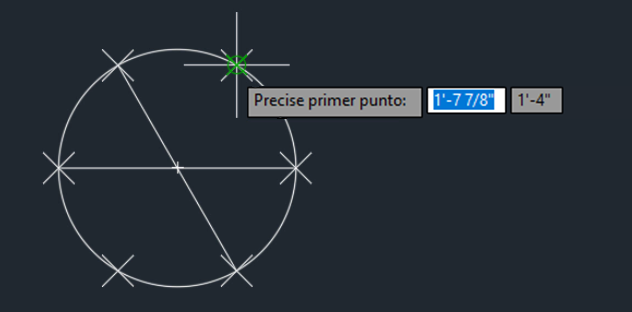
- Cuando haya terminado, si ya no desea ver los objetos de punto en el círculo, puede desactivarlos. En la solicitud de comando, establezca PDMODE en 0 para que los objetos de punto se muestren como un solo píxel. Establezca PDMODE en 1 para ocultar los objetos de punto.
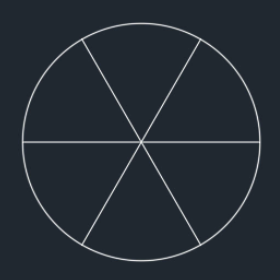
Comando GRADUA
El comando GRADUA crea objetos de punto o inserta bloques a intervalos medidos a lo largo de un objeto. Funciona de forma muy similar al comando DIVIDE, excepto en que, en lugar de introducir el número de segmentos en los que dividir el objeto, se especifica la distancia entre cada punto a lo largo del objeto.
Vamos a probar el comando GRADUA. Supongamos que deseamos añadir puntos a una spline con una separación de 200 unidades.
- Haga clic en la Buscar
- Cree una spline, como se muestra aquí.
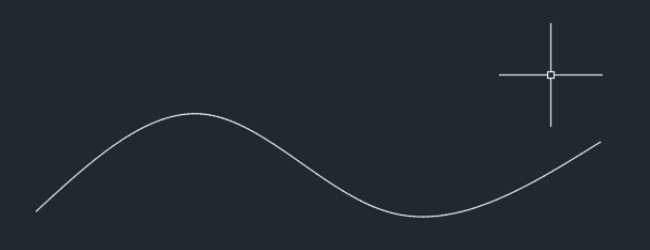
- Haga clic en la Buscar
También puede introducir GRADUA en la solicitud de comando.
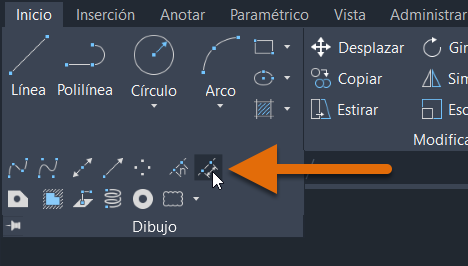
- Seleccione la spline que se va a medir.
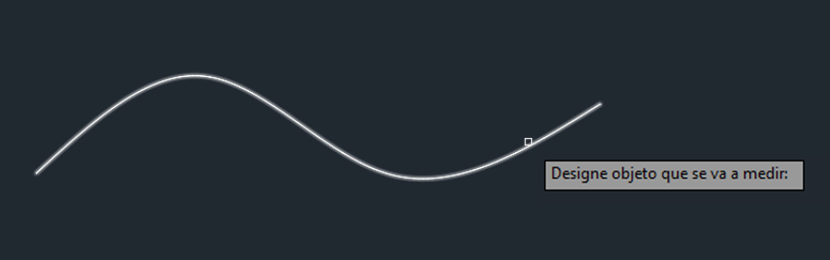
- Especifique la longitud de cada segmento. Este valor es el espacio entre cada objeto de punto. Los puntos se colocan comenzando en el punto final más cercano al punto utilizado para seleccionar el objeto y continúan hasta que no se puedan colocar más puntos a lo largo del objeto.
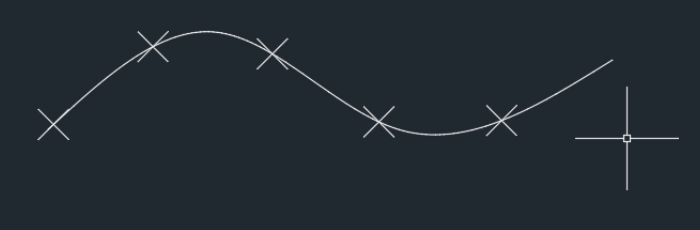
Colocar bloques a intervalos iguales
Hasta ahora, hemos utilizado los comandos DIVIDE y GRADUA para colocar puntos en objetos, pero también puede utilizar la opción Bloque para colocar bloques a lo largo de la longitud o el perímetro de un objeto. En el ejemplo siguiente, utilizaremos el comando DIVIDE para colocar cinco bloques distanciados uniformemente (en este caso, árboles) a lo largo de una spline.
Insertemos primero un bloque en el dibujo desde DesignCenter. En este ejemplo, utilizaremos el bloque Trees - Imperial del dibujo de ejemplo Architectural - Imperial.dwg, pero también puede utilizar cualquier bloque propio. Para insertar un bloque
- Si no se ha abierto aún DesignCenter, haga clic en la . Buscar
- En la barra de herramientas de DesignCenter, haga clic en Activa o desactiva vista en árbol.
- En la vista en árbol, vaya a Sample\en-us\Dynamic Blocks\Architectural - Imperial.dwg.
- Expanda la lista ubicada bajo el dibujo y haga clic en Bloques para mostrar las imágenes de las definiciones de bloque del dibujo.
- Seleccione el bloque Trees - Imperial y arrástrelo al dibujo. De este modo, se añade la referencia a bloque al dibujo actual.
- Haga clic en la Buscar
- Cree una spline, como se muestra aquí.
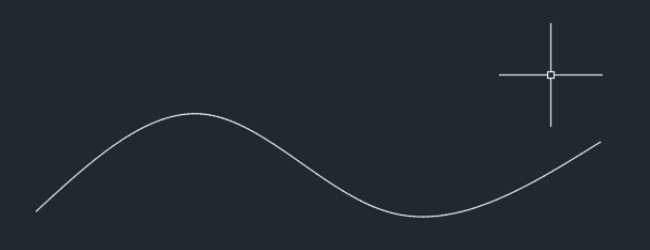
- Haga clic en la Buscar
También puede introducir DIVIDE en la solicitud de comando.
- Seleccione la spline que se va a dividir.

- También puede introducir BLOQUE en la solicitud de comando.

- Escriba "Trees - Imperial" como nombre del bloque que se va a insertar.
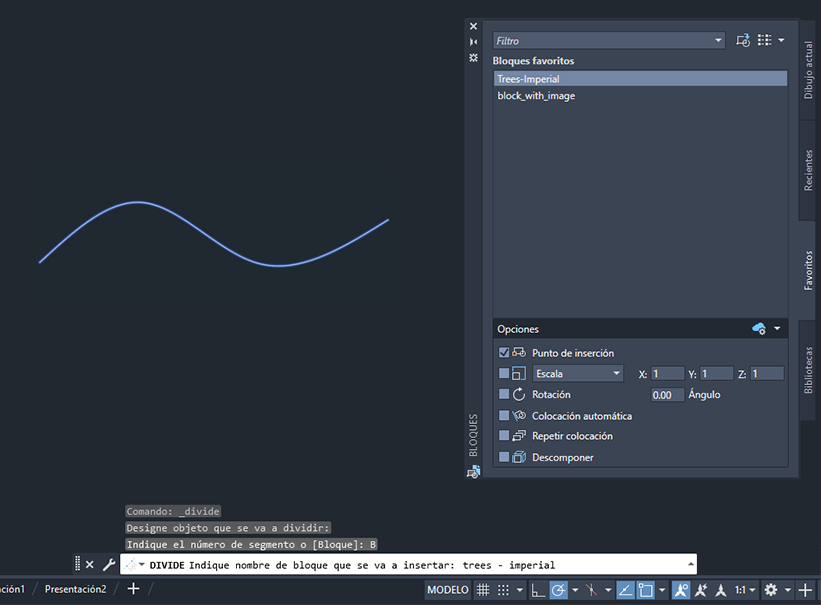
- Elija si desea alinear el bloque con el objeto. Introduzca Sí para alinear los bloques conforme a la curvatura del objeto seleccionado. Introduzca No para alinear los bloques conforme a la orientación actual del sistema de coordenadas personales.
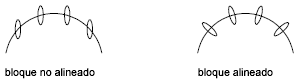
- Introduzca el número de segmentos:
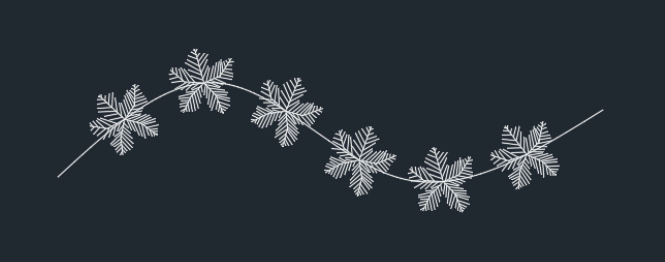
Resumen
Cuando se utilizan junto con estilos de punto y bloques, los comandos DIVIDE y GRADUA pueden ahorrar tiempo al dibujar. Esperamos que las técnicas de este artículo le ayuden a reducir el esfuerzo cuando necesite colocar objetos de forma uniforme o a intervalos específicos a lo largo de un objeto.
Artículos "¿Ha probado?" relacionados
- ¿Ha probado?: la barra de estado. La barra de estado proporciona acceso rápido a algunas de las ayudas al dibujo y las herramientas de dibujo más utilizadas.
- ¿Ha probado?: matrices asociativas. Las matrices son sorprendentemente flexibles y admiten organizaciones rectangulares y polares, y objetos dispuestos a lo largo de una trayectoria recta o curva.
- ¿Ha probado?: calcular área y medir distancia. Las mediciones precisas en el dibujo permiten ahorrar tiempo y dinero, además de comprobar la viabilidad de los diseños.
Comandos y variables de sistema para dividir y medir
A continuación, se indican algunos comandos y variables de sistema de uso relacionados con la división y la medición.
| Comando | Descripción |
|---|---|
| DIVIDE | Crea objetos o bloques de puntos distanciados uniformemente a lo largo de la longitud o el perímetro de un objeto. |
| GRADUA | Crea puntos o bloques a intervalos determinados a lo largo de un objeto o de su perímetro. |
| TIPOPUNTO | Determina el estilo de visualización y el tamaño de los objetos de punto. |